Το καλύτερο δωρεάν λογισμικό Sound & Audio Equalizer για υπολογιστή Windows 10
Οι ισοσταθμιστές ήχου(Audio Equalizers) διαδραματίζουν ζωτικό ρόλο για τους λάτρεις της μουσικής και τους επαγγελματίες του ήχου. Σας βοηθά να επιλέξετε τη σωστή συχνότητα και σας επιτρέπει να εξισορροπείτε διαφορετικά στοιχεία ήχου. Δεν είμαι ακριβώς audiophile, αλλά είναι πάντα υπέροχο να ακούς μουσική στις καλύτερες ρυθμίσεις της. Επιπλέον, εάν έχετε ένα υπέροχο ζευγάρι ακουστικών ή ακουστικών, είναι πιο λογικό να χρησιμοποιείτε ισοσταθμιστές ήχου(Audio) τρίτων στα Windows 10 . Αξίζει επίσης να αναφέρουμε ότι αυτό θα βελτιώσει τον ήχο σας για το Netflix ή οποιαδήποτε άλλη υπηρεσία ροής σε σημαντικό βαθμό. Όλα αυτά μπορούν να γίνουν με μερικά κλικ.
Δωρεάν λογισμικό Audio Equalizer
Έχουμε παραθέσει μερικά από τα καλύτερα εργαλεία Audio Equalizer για (Best Audio Equalizer)Windows PC .
1] Realtek HD Audio Manager
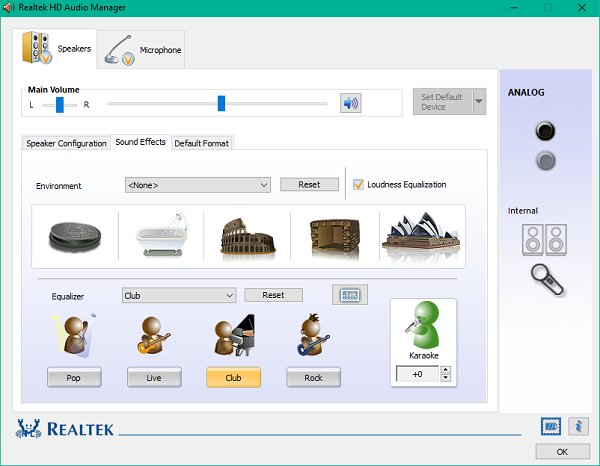
Realtek HD Audio Manager για Windows που είναι αρκετά εξελιγμένο με καθαρό περιβάλλον εργασίας χρήστη. Οι χρήστες μπορούν να προσαρμόσουν τον ήχο για ηχεία, ακουστικά, μια συσκευή σε σειρά (μίκτες ήχου) κ.λπ. Έρχεται με προκαθορισμένες ρυθμίσεις για ροκ, ζωντανά, ποπ, καραόκε(karaoke) και άλλα είδη. Η λειτουργία περιβάλλοντος(Environment) προσφέρει ηχητικά εφέ όπως υποβρύχια, τούνελ, δάσος και άλλες τοποθεσίες. Μπορείτε ακόμη και να υπολογίσετε την ποιότητα του ήχου για αίθουσες, δωμάτια και μπορείτε επίσης να ελέγξετε το μέγεθος των χώρων ανά λειτουργία διόρθωσης δωματίου.
Επιπλέον, οι χρήστες μπορούν ακόμη και να ρυθμίσουν τα ηχεία σε 3 διαφορετικές λειτουργίες που περιλαμβάνουν Quadphonic , Stereo και 5.1 Speakers.
2] Viper4Windows

Μετά την ευρέως αποδοκιμασμένη απόδοσή του για Android , βγήκε και στην πλατφόρμα των Windows . Έρχεται με διαφορετικές προεπιλογές ισοστάθμισης για surround, μέγιστο μπάσο, απαλή μουσική, ροκ, τζαζ(Jazz) , ποπ(Pop) και διάφορα στυλ. Η εγκατάσταση αυτού του Equalizer για Windows μπορεί να είναι λίγο δύσκολη. Απαιτεί πλαίσιο .NET 2.0 για να λειτουργήσει η εφαρμογή. Προσφέρει μια επιλογή Surround με την οποία μπορείτε να εκτιμήσετε πώς ακούγεται η μουσική σε έναν ανοιχτό χώρο, μια αίθουσα ή ένα κλειστό δωμάτιο κ.λπ.
Μοναδικές βελτιώσεις όπως το XClarity προσφέρει κρυστάλλινο ήχο με την καταστολή του θορύβου. Προσφέρει επίσης 3 μπάρες για την προσαρμογή των ντεσιμπέλ. Το X Bass επιτρέπει την υποστήριξη για την προσθήκη επιπλέον μπάσων(Bass) στη μουσική και σας επιτρέπει επίσης να επιλέξετε τον τύπο της συσκευής. Οι χρήστες μπορούν επίσης να συμπιέσουν τον ήχο υψηλής έντασης χρησιμοποιώντας τον συμπιεστή. Μπορείτε επίσης να συμπεριλάβετε εφέ όπως απόσβεση, αποσύνθεση, πυκνότητα, πρώιμη μίξη, προκαθυστέρηση, με τη βοήθεια της δυνατότητας αντήχησης.
Κατεβάστε το Viper4Windows από εδώ(here) .
3] Equalizer APO

Είναι ένα ελαφρύ εργαλείο που κάνει τη δουλειά με την ελάχιστη χρήση πόρων. Αυτό το εργαλείο δεν συνιστάται για αρχάριους καθώς η διαμόρφωσή του είναι λίγο περίπλοκη διαδικασία. Μπορείτε να το εγκαταστήσετε για οποιαδήποτε από τις συσκευές εξόδου και να έχετε τη δυνατότητα να ελέγξετε τον ήχο και την ισχύ. Μπορείτε να προσθέσετε έναν απεριόριστο αριθμό φίλτρων που μπορούν να γίνουν με την επεξεργασία του αρχείου διαμόρφωσης. Εμφανίζει στοιχεία ήχου και μπάντες με γραφικό τρόπο που καθιστά εύκολη την οπτικοποίηση για περαιτέρω διορθώσεις. Μπορείτε επίσης να προσθέσετε εικονικά κανάλια και να τα φιλτράρετε.
Οι πρόσθετες δυνατότητες περιλαμβάνουν ενσωμάτωση με υποστήριξη Voicemeeter(Voicemeeter) και VST Plugin . Βεβαιωθείτε ότι έχετε ελέγξει τη λίστα των υποστηριζόμενων συσκευών πριν εγκαταστήσετε το Equalizer APO . Κατεβάστε το από την αρχική σελίδα του έργου(project homepage) .
4] Windows Audio Loudness Equalizer

Το WALE(WALE) σημαίνει Windows Audio Loudness Equalizer και το εργαλείο είναι καλό στο να το κάνει επίσης. Είναι ένα απλό αυτόνομο βοηθητικό πρόγραμμα που βρίσκεται στο δίσκο συστήματος και κάνει τη δουλειά του. Το πρόγραμμα χρησιμοποιεί ορισμένους προχωρημένους όρους που σχετίζονται με τον ήχο. Μπορείτε να διαβάσετε όλες τις τιμές επιπέδου ήχου στις οποίες λειτουργεί ο υπολογιστής σας. Μπορείτε να δείτε ποιο είναι το αρχικό επίπεδο ήχου και σε ποιο επίπεδο ήχου λειτουργεί η εφαρμογή. Μπορείτε επίσης να απενεργοποιήσετε το DetailView(DetailView) για να λάβετε πιο συνοπτικές και επίκαιρες πληροφορίες.
Κάποιες άλλες προτάσεις;(Any other suggestions?)
Related posts
Το καλύτερο δωρεάν διαδικτυακό λογισμικό εγγραφής οθόνης με ήχο για Windows 10
Το καλύτερο δωρεάν λογισμικό Sync Audio and Video στα Windows 10
Το καλύτερο λογισμικό Windows 10 για καλύτερο ήχο
Το καλύτερο δωρεάν λογισμικό PDF Stamp Creator για Windows 10
Το καλύτερο λογισμικό δωρεάν προσομοίωσης κυκλώματος για Windows 10
28 Το καλύτερο λογισμικό OCR δωρεάν στα Windows 10
Οι καλύτεροι δωρεάν καυστήρες ISO για Windows 10
3 τρόποι για να αφαιρέσετε τον ήχο από το βίντεο στα Windows 10
Το καλύτερο δωρεάν λογισμικό σχεδίασης για Windows 10 για να αναδείξει τον καλλιτέχνη μέσα σας
Ενεργοποιήστε ή απενεργοποιήστε την είσοδο ήχου στο Windows Sandbox στα Windows 10
16 Καλύτερο δωρεάν λογισμικό παρακολούθησης δικτύου για Windows 10
Πώς να διορθώσετε ένα σφάλμα απόδοσης ήχου στα Windows 10
Το καλύτερο δωρεάν λογισμικό κλωνοποίησης σκληρού δίσκου για Windows 10
Εγκατάσταση του προγράμματος οδήγησης Realtek HD Audio Failure, Σφάλμα OxC0000374 στα Windows 10
Το Ocenaudio για Windows 10 είναι ένα εύκολο, γρήγορο, δωρεάν και ισχυρό πρόγραμμα επεξεργασίας ήχου
Το καλύτερο δωρεάν λογισμικό σχεδίασης PCB για Windows 10
Το καλύτερο δωρεάν λογισμικό DBF File Viewer για Windows 10
DVDVideoSoft: Δωρεάν λήψεις λογισμικού πολυμέσων για Windows 10
Πώς να αφαιρέσετε τον ήχο από το βίντεο στα Windows 10
Πώς να διορθώσετε τις υπηρεσίες ήχου που δεν ανταποκρίνονται στα Windows 10
